Categoría: Gmail
Gmail es una de las aplicaciones de correo electrónico que más uso. Como aplicación o como servicio web. Tiene muchas posibilidades pero tampoco estaré descubriendo nada nuevo al decirlo. Al usar Gmail surgen dudas, formas de hacer las cosas, procesos, preguntas, curiosidades… y muchas de estas eventualidades las voy compartiendo en el blog para que le sirvan a quien lo necesite.
-
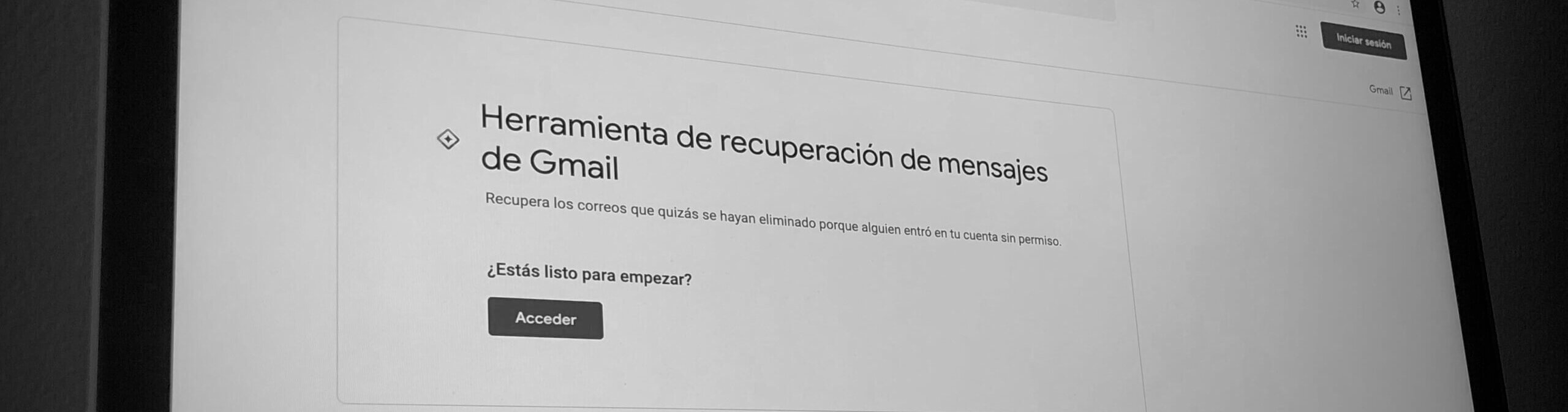
Cómo recuperar los correos eliminados definitivamente en Gmail
Más que un cómo se hace, esto es un: ¡Se puede hacer! Porque yo desconocía que Google diera la posibilidad de recuperar correos que ya han sido eliminados de la papelera, correos borrados definitivamente.* Si sois de clic rápido, alguna vez la habréis liado vaciando la papelera del correo electrónico y mandando a la nada…
-

Cómo configurar las notificaciones por etiquetas de Gmail (tras la actualización 5/6/2013)
No sé a vosotros, pero a mí me ha extrañado esta mañana no tener ninguna notificación de correos nuevos de Gmail en mi Nexus y, sin embargo, cuando me he sentado delante del ordenador me he percatado de que sí tenía mensajes pendientes. Sabiendo que justo anoche se actualizó la aplicación oficial de Gmail para…
-

No pierdas el tiempo, deja que Gmail busque en tus correos por ti
Llevo utilizando la búsqueda de Gmail varios años y, lo reconozco, soy fan. Es más, aunque procuro crear mis propias etiquetas para tener ciertos correos más a mano, creo que mi día a día sería un infierno si Gmail no tuviera su propia búsqueda interna. No hablo de poder buscar todos los emails que contengan…
-

Cómo desactivar los anuncios personalizados de Google y Gmail
Actualización, junio 2017 Con los cambios anunciados por Google (en su propio blog), el contenido de esta entrada queda completamente obsoleto ya que la compañía dejará de indagar en nuestro Gmail para mostrarnos anuncios acordes, pero ojo: aunque Google no analizará nuestros correos, Gmail sí seguirá mostrando publicidad. Para más info, el link de arriba. Dejo…
-

Queridos Reyes Magos… Mi #wishlist tecnológica para 2012
Queridos Reyes Magos, este año me he portado bastante bien, teniendo en cuenta la desesperación a la que me abocan las nuevas tecnologías y aquellos que las desarrollan. Por eso, creo que me merezco los regalitos que os pido a continuación: Apartado Apple Me gustaría que me trajerais un acceso directo a las conexiones…
-

Sincronizar contactos de iCloud y Gmail teniendo un iPhone con iOS5 y un Mac con Snow Leopard
Hasta el lanzamiento de la iOS5, la sincronización de contactos, entre el iPhone y mi Mac, la realizaba gracias a Gmail configurado como cuenta de *cof, cof* Microsoft-Exchange. Era -y es- una especie de puerta trasera permitida por Google par poder tener los contactos de Gmail dentro de la app de contactos del iPhone, ya…